更新日:、 作成日:
Windows 10 プロダクトキーの確認とライセンス認証
はじめに
Windows10 のプロダクトキーを確認する方法とライセンス認証について紹介します。
コマンドプロンプトから wmic コマンドを入力してプロダクトキーを表示できます。
ライセンス認証されているパソコンでは何もする必要はありません。
設定 > 更新とセキュリティ > ライセンス認証 から、プロダクトキーを入力できます。
プロダクトキーを確認する
コマンドプロンプトと PowerShell からプロダクトキーを表示または確認する方法を紹介します。
コマンドプロンプト
検索ボックスに cmd と入力して [管理者として実行] をクリックします。
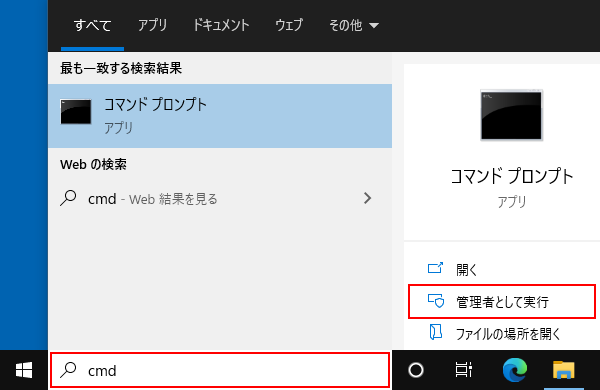
wmic path softwarelicensingservice get OA3xOriginalProductKey と入力して Enter キーを入力します。

プロダクトキーが存在するなら XXXXX-XXXXX-XXXXX-XXXXX-XXXXX 形式で表示されます。
PowerShell
検索ボックスに powershell と入力して [Windows PowerShell] をクリックします。

(Get-WmiObject -query 'select * from SoftwareLicensingService').OA3xOriginalProductKey と入力して Enter キーを入力します。

プロダクトキーが存在するなら XXXXX-XXXXX-XXXXX-XXXXX-XXXXX 形式で表示されます。
スポンサーリンク
表示されないとき
Windows 7 や 8 から無料で Windows 10 へアップグレードしたときなど、一部の環境ではプロダクトキーが表示されないことがあります。ライセンス認証には必ずしもプロダクトキーは必要ありません。
プロダクトキーを入力する
ライセンス認証されているときは、プロダクトキーを入力する必要はありません。
メーカー製のパソコンには UEFI や BIOS と呼ばれる場所に、プロダクトキーが埋め込まれていることがあります。自動でそれを使用して認証されるため、プロダクトキーを入力する必要はありません。
Windows 10 には「デジタルライセンス認証」と「プロダクトキーライセンス認証」の 2 種類があります。Microsoft アカウントを使用しているときは、アカウントとデジタルライセンスが関連付けられます。Windows 10 を再インストールするときに、そのアカウントでログインするだけでライセンス認証されるため、プロダクトキーを入力する必要はありません。
ライセンス認証の確認
[スタートボタン] をクリックして [設定] をクリックします。

[更新とセキュリティ] をクリックします。

[ライセンス認証] をクリックします。

- ライセンス認証されています:Windows はラインセンス認証されています。
- ライセンス認証されていません:プロダクトキーの入力などで認証が必要です。

プロダクトキーを入力
同じ画面から [プロダクトキーの変更] をクリックします。

25 桁の [プロダクトキー] を入力して [次へ] をクリックします。

ライセンス認証されます。
スポンサーリンク